Wordで請求書テンプレートを作成!シンプルなデザインで請求書を作成
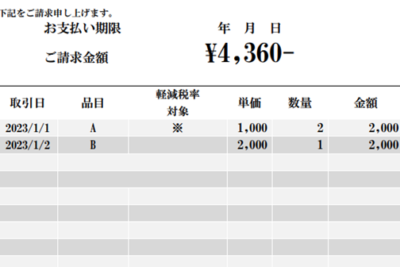
Wordで請求書を作成する必要があるけど、デザインに悩んでいる方はいませんか?この記事では、シンプルなデザインで誰でも簡単に作成できる請求書テンプレートを紹介します。Wordの機能を活かした、見やすく、分かりやすい請求書を作成する方法を解説します。請求書作成に困っている方は、ぜひ参考にしてください。
Wordで請求書テンプレートを作成!シンプルなデザインで請求書を作成
Wordで請求書テンプレートを作成!シンプルで使いやすい請求書をデザインしよう
Wordで請求書テンプレートを作成するメリット
Wordで請求書テンプレートを作成するメリットはたくさんあります。
WordとGoogle Docsを比較!オンライン文書作成ツールの違い- 無料で簡単に作成できる: Wordは多くのPCに標準搭載されているため、追加の費用やソフトのインストールは不要です。誰でも簡単に請求書を作成できます。
- デザインの自由度が高い: テンプレートを利用するだけでなく、Wordの豊富な機能を使って、自分だけのオリジナルな請求書を作成することも可能です。
- 様々な情報を追加できる: 請求書に会社のロゴや連絡先などの情報を加えたり、請求内容に合わせて項目を追加したりできます。
シンプルなデザインの請求書テンプレートの作り方
Wordでシンプルなデザインの請求書テンプレートを作成するには、以下の手順に従います。
- 新しいWord文書を作成: Wordを起動し、新しい文書を作成します。
- 表を作成: 表機能を使って、請求書の項目を配置する表を作成します。項目には、請求日、顧客名、商品名、数量、単価、金額などを記載します。
- デザインを設定: フォント、フォントサイズ、文字色などを変更して、見やすくシンプルなデザインに仕上げます。
- ヘッダーとフッターを作成: 会社名、住所、電話番号などをヘッダーとフッターに記載します。
- テンプレートを保存: 作成した請求書テンプレートを保存します。次回からこのテンプレートを使用して簡単に請求書を作成できます。
請求書テンプレートに含めるべき項目
シンプルな請求書テンプレートに含めるべき基本的な項目は以下の通りです。
- 請求日: 請求書の発行日
- 請求先: 顧客の名前と住所
- 請求内容: 商品名、数量、単価、金額
- 合計金額: 請求内容の合計金額
- 支払期限: 支払期限日
- 発行元: 会社名、住所、電話番号、担当者名など
請求書テンプレートのデザインのポイント
シンプルなデザインの請求書テンプレートを作成するポイントは、以下の通りです。
WordとGoogle Documentを比較!どちらを使うべき?- 見やすさを重視: フォント、フォントサイズ、文字色などを適切に設定し、見やすく読みやすいデザインにします。
- 余白を適切に確保: 項目間のスペースを適切に確保することで、スッキリとした印象になります。
- シンプルで分かりやすいレイアウト: 項目が分かりやすく、必要な情報が一目で分かるようなレイアウトにします。
Wordで作成した請求書テンプレートの活用方法
作成した請求書テンプレートは、以下の方法で活用できます。
- テンプレートから新規作成: テンプレートから新しい請求書を作成することで、毎回最初から作成する手間を省けます。
- テンプレートを編集: 顧客情報や請求内容に合わせて、テンプレートを編集して使用できます。
- PDFに変換: Wordで作成した請求書をPDFに変換することで、相手に送る際にファイル形式が統一されます。
Wordで請求書テンプレートを作成!シンプルなデザインで請求書を作成
簡単操作でプロっぽい請求書を作成しよう
1. Wordのテンプレートを活用しよう
Wordには、請求書作成に役立つテンプレートが多数用意されています。シンプルなデザインから、少し凝ったデザインまで、様々なテンプレートから選ぶことができます。テンプレートを活用することで、一から請求書を作成する手間を省き、効率的に作業を進めることができます。
iPadでWordを使うとレイアウトが崩れる原因と対処法!2. 請求書に必須の項目を網羅しよう
請求書には、会社名、住所、電話番号、請求日、請求金額などの必須項目を記載する必要があります。Wordのテンプレートには、これらの項目がすでに記載されているものも多いので、必要な項目をすべて網羅しているか確認しましょう。
3. 表組みでわかりやすく整理しよう
請求書の内容をわかりやすく整理するために、表組みを活用しましょう。Wordには、表組みを作成する機能が充実しているので、簡単に美しい表を作成できます。商品名、数量、単価、金額などを表にまとめることで、請求書の視認性を高められます。
4. ロゴや会社情報を追加して個性を演出しよう
請求書にロゴや会社情報を追加することで、個性的な請求書を作成できます。Wordでは、画像やテキストボックスを挿入することで、簡単にロゴや会社情報を追加できます。会社のブランドイメージに合ったデザインにすることで、顧客への印象をより良くすることができます。
PDFをWordに変換!無料/有料おすすめツール比較5. 請求書をPDFに変換して安全に保管しよう
作成した請求書は、PDFに変換して保存しておくことをおすすめします。PDFファイルは、編集や改ざんが難しいため、安全に請求書を保管することができます。また、PDFファイルは、印刷してもレイアウトが崩れることがなく、相手に正確な情報が伝わるため便利です。
よくある質問
Wordで請求書テンプレートを作成!シンプルなデザインで請求書を作成について、よくある質問は何ですか?
Wordで請求書テンプレートを作成!シンプルなデザインで請求書を作成について、よくある質問は次のとおりです。
Wordで請求書テンプレートを作成する場合、どのような点に注意すればよいですか?
Wordで請求書テンプレートを作成する際は、以下の点に注意する必要があります。
- 見やすさ:請求書は、相手に分かりやすく、見やすいことが重要です。フォントの種類やサイズ、行間などを調整して、読みやすく、見栄えの良いデザインにしましょう。
- 正確性:請求書に記載する情報は、正確でなければなりません。特に、金額や日付、商品名などは、誤りのないように注意しましょう。
- フォーマット:請求書には、一般的なフォーマットがあります。会社名、住所、電話番号などの基本情報はもちろん、請求書番号、発行日、支払期限などを記載する必要があります。また、税金や送料など、必要に応じて項目を追加しましょう。
- シンプルさ:請求書は、シンプルで分かりやすいデザインにすることが重要です。複雑なデザインは、相手に混乱を与えてしまう可能性があります。必要最低限の情報のみを記載し、簡潔で分かりやすいデザインを目指しましょう。
Wordで請求書テンプレートを作成する際に、おすすめの機能はありますか?
Wordで請求書テンプレートを作成する際に、おすすめの機能は次のとおりです。
- 表機能:表機能を使用することで、請求書の情報を見やすく整理することができます。商品名、数量、単価、金額などを表にまとめることで、見やすくなります。
- 罫線機能:罫線機能を使用することで、請求書の見栄えを向上させることができます。表の枠線だけでなく、項目の区切りやタイトルの強調などにも使用することができます。
- オートシェイプ機能:オートシェイプ機能を使用することで、ロゴやマークなどを挿入することができます。会社ロゴなどを挿入することで、請求書のオリジナリティを高めることができます。
- ヘッダー/フッター機能:ヘッダー/フッター機能を使用することで、会社名や連絡先などをすべてのページに表示することができます。これにより、請求書の統一感を出すことができます。
Wordで作成した請求書テンプレートをどのように活用すればよいですか?
Wordで作成した請求書テンプレートは、以下の方法で活用できます。
- 複数回利用:作成した請求書テンプレートは、複数回利用できます。新しい請求書を作成するたびに、テンプレートをコピーして、必要な情報を修正するだけで、簡単に請求書を作成することができます。
- 保存:作成した請求書テンプレートは、ファイルとして保存しておきましょう。次回、請求書を作成する際に、すぐに利用できます。
- 共有:作成した請求書テンプレートを、他の従業員と共有することもできます。共有することで、会社全体で統一された請求書を作成することができます。
- カスタマイズ:作成した請求書テンプレートを、必要に応じてカスタマイズできます。例えば、商品名や金額などの項目を追加したり、デザインを変更したりすることができます。






